组装台式电脑U盘重装系统全指南
当新组装的台式机首次点亮,或是旧电脑运行日渐迟缓,一套纯净的操作系统至关重要,U盘重装系统以其便捷高效成为首选方案,下面为您详细解析操作流程。
第一步:制作系统启动U盘(核心准备)
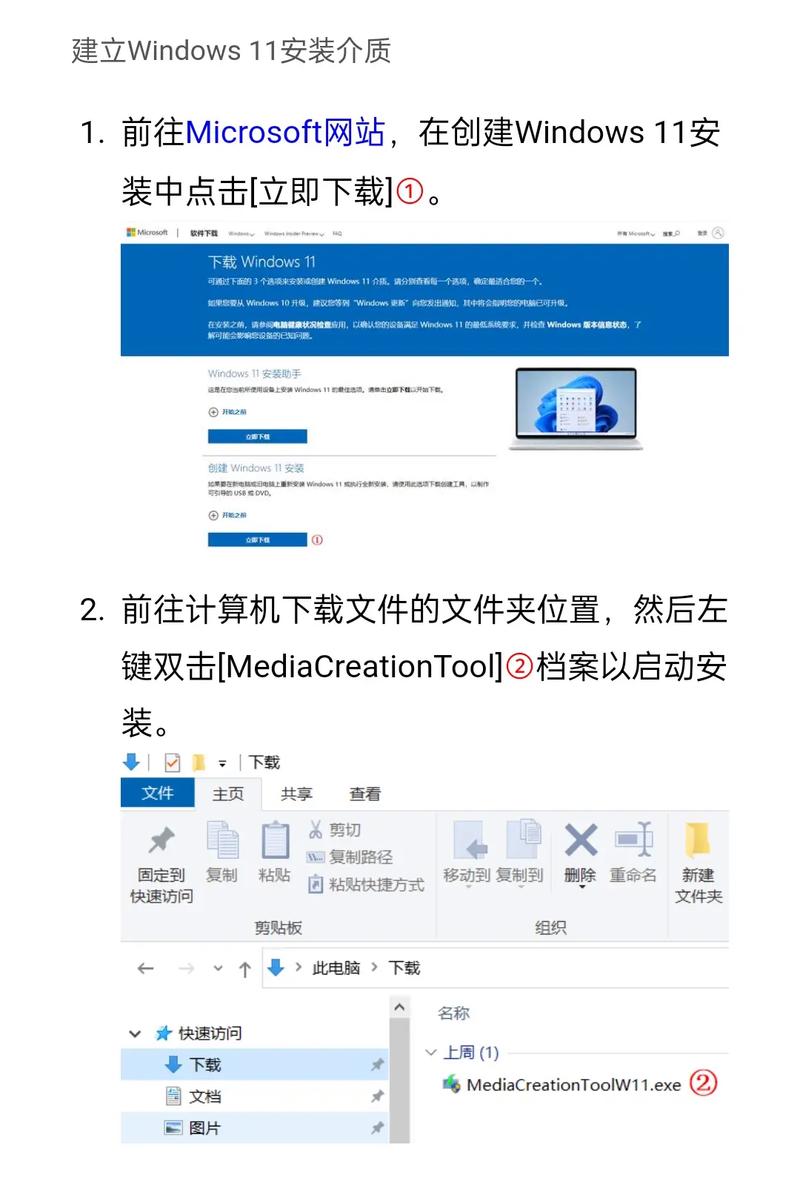
- 获取纯净镜像: 务必前往微软官网下载所需Windows版本,第三方来源的镜像可能捆绑插件或存在安全隐患。
- 选择优质U盘: 准备一个容量至少8GB(推荐16GB)的空白U盘,制作过程将完全格式化U盘,请提前备份重要数据。
- 使用官方工具: 微软提供的Media Creation Tool是最稳妥的选择,运行工具后选择“为另一台电脑创建安装介质”,按提示选择语言、版本和架构(通常64位),最后选定目标U盘,工具将自动下载镜像并完成启动盘制作。
第二步:设置BIOS/UEFI启动项(进入安装环境的关键)
- 重启并进入BIOS/UEFI: 组装电脑开机后,立即连续敲击特定按键(常见为Delete、F2、F12,具体需参考主板手册或开机画面提示)。
- 寻找启动选项: 在BIOS/UEFI界面中,找到“Boot”、“Startup”或类似标签页。
- 调整启动顺序:
- 传统Legacy BIOS模式: 将“Removable Devices”或您的U盘型号名称移动到首位。
- UEFI模式(主流): 寻找标识为“UEFI: [您的U盘品牌型号]”的选项,将其置顶,此模式启动更快更安全,推荐优先使用。
- 保存并退出: 通常按F10保存设置并重启,此时电脑将从U盘启动,进入Windows安装界面。
实测经验: 部分主板(尤其新平台)需同时关闭“Secure Boot”(安全启动)才能识别第三方启动介质,安装完成后再开启即可,快速启动(Fast Boot)功能也可能干扰U盘启动,必要时可暂时禁用。

第三步:执行Windows系统安装
- 选择安装选项: 进入安装程序后,确认语言、键盘布局,点击“现在安装”,输入有效的产品密钥或选择“我没有产品密钥”稍后激活。
- 选择系统版本: 根据您的需求选择正确的Windows版本(如家庭版、专业版)。
- 关键步骤 - 磁盘分区:
- 全新硬盘/全盘重装: 直接选中未分配空间,点击“新建”,设定系统盘大小(建议C盘至少120GB),应用后会自动创建必要的系统分区。
- 保留部分数据/双系统: 务必精准选择原有系统分区(通常为驱动器0分区X),格式化该分区(此操作将清除该分区所有数据)再安装,切勿误操作其他数据分区。
- 分区格式建议: UEFI启动对应GPT磁盘格式,安装程序通常会自动处理;Legacy启动对应MBR格式,安装时若提示“无法安装到此磁盘”,可能需在驱动器选项(高级)中删除所有分区后让安装程序自动配置,或手动转换磁盘格式(操作前务必备份全盘数据!)。
- 开始安装: 选定目标分区(通常是主分区,如驱动器0分区4)后,点击“下一步”,安装过程将自动进行,期间电脑可能重启数次。
第四步:首次启动与后续设置
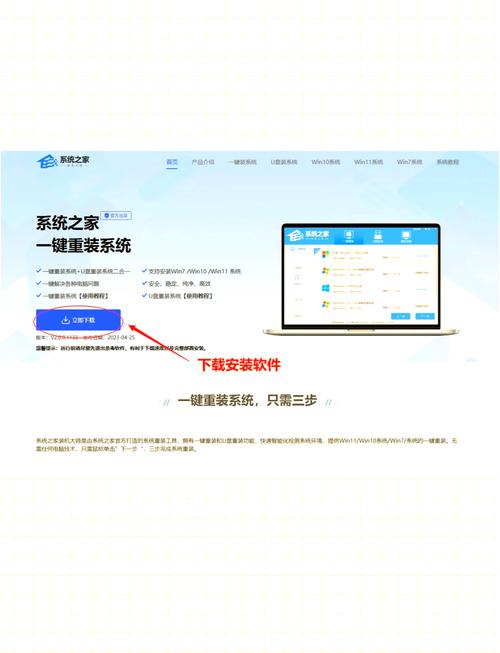
- 区域与键盘设置: 根据提示选择所在区域和键盘布局。
- 网络连接: 可暂时跳过网络连接设置(选择“我没有Internet连接” -> “继续执行有限设置”),以加快进入桌面,后续再联网。
- 账户设置: 创建本地用户名和密码(密码可为空),隐私设置根据个人偏好调整。
- 进入桌面: 完成设置后,将进入全新的Windows桌面环境。
装机后必备操作:
- 安装主板芯片组驱动: 这是重中之重!前往主板厂商官网,根据型号下载对应操作系统版本的最新芯片组驱动并安装,确保硬件基础功能稳定。
- 联网更新: 连接网络,通过Windows Update获取系统补丁和驱动程序(显卡、网卡、声卡等通常可自动更新)。
- 安装关键驱动: 若Windows Update未完全安装(如独立显卡驱动常需手动更新),请前往各硬件厂商官网下载最新驱动:
- 显卡:NVIDIA/AMD/Intel官网
- 网卡/声卡:主板或独立网卡/声卡厂商官网
- 激活Windows: 在“设置”->“系统”->“激活”中输入有效产品密钥完成激活。
装机不仅是技术活,更是个性化定制的艺术,从U盘启动到纯净系统诞生,每一步都需细致耐心,安装系统本身只是起点,精心调校驱动与设置,才能让每一台亲手组装的机器真正释放潜能,遇到启动项设置或分区困惑时,查阅主板说明书永远是最可靠的选择。
本文仅代表个人经验分享,实际操作请结合硬件型号谨慎进行。


